HOME > iPod > iTunesの使い方 >
本ページ内には広告が含まれます
ここではiTunesですべてのコンピュータの認証を解除する方法を紹介しています。
![]() iTunes Storeで購入した音楽・映画などをiTunesで再生したい場合、"コンピュータの認証"が必要になります。1つのアカウント(Apple ID)で認証できるコンピュータ(PC/Mac)は5台までとなっていますが、故障や紛失などで認証を解除できないコンピュータがある場合は、現在使用しているコンピュータ上のiTunesからすべてのコンピュータの認証の解除が可能です。
iTunes Storeで購入した音楽・映画などをiTunesで再生したい場合、"コンピュータの認証"が必要になります。1つのアカウント(Apple ID)で認証できるコンピュータ(PC/Mac)は5台までとなっていますが、故障や紛失などで認証を解除できないコンピュータがある場合は、現在使用しているコンピュータ上のiTunesからすべてのコンピュータの認証の解除が可能です。
すべての認証を解除した後に、現在使用しているコンピュータで再度"コンピュータの認証"を行うことで、iTunes Storeで購入した音楽・映画などをiTunesで再生できます。
目次:
![]() iTunesですべてのコンピュータの認証を解除する
iTunesですべてのコンピュータの認証を解除する
![]() 再度iTunesでコンピュータを認証する
再度iTunesでコンピュータを認証する
iTunesですべてのコンピュータの認証を解除します。現在使用しているコンピュータのiTunes上から、別のコンピュータの認証も含めすべての認証を解除できます。
1. iTunesでiTunes Storeにサインインする
「アカウント」から「サインイン」をタップして、サインイン画面を表示します。
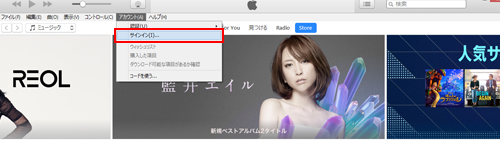
サインイン画面で「Apple ID」と「パスワード」を入力して、「サインイン」をクリックします。
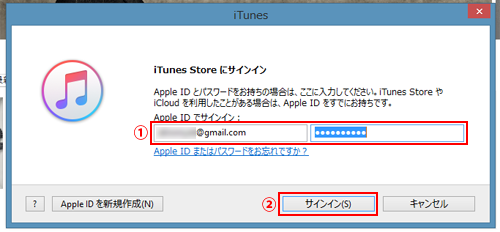
2. アカウント情報画面から「すべて認証解除」をクリックする
iTunes Storeにサインイン後、「アカウント」から「マイアカウントを表示」を選択します。
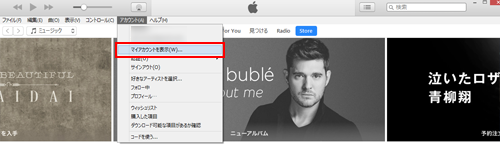
アカウント情報画面で"コンピュータの認証"の「すべて認証解除」をクリックします。
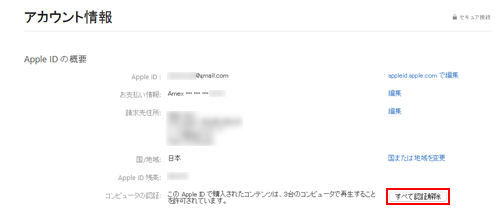
3. コンピュータの認証をすべて解除する
コンピュータの認証解除画面で、「すべて認証解除」をタップします。
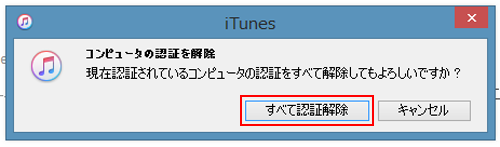
すべてのコンピュータの認証が解除されます。
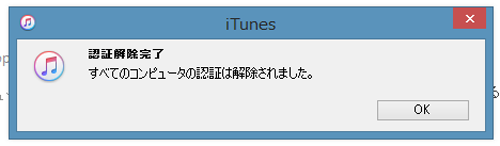
現在使用しているコンピュータのiTunesで再度認証を行うことで、iTunes Storeで購入した音楽や映画などの再生・ダウンロードなどが可能になります。
1. iTunesでコンピュータの認証画面を表示する
iTunes StoreにサインインしているiTunesで、「アカウント」を選択し、「認証」から「このコンピュータを認証」をクリックします。
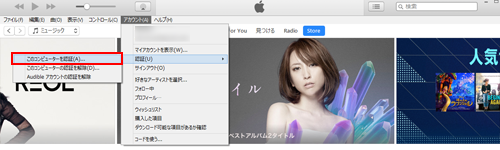
2. コンピュータの認証画面で「Apple ID」と「パスワード」を入力する
コンピュータの認証画面で「Apple ID」と「パスワード」を入力して「認証」をクリックします。
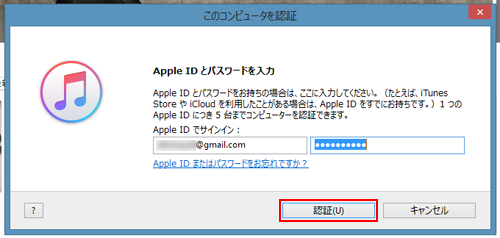
3. 現在使用中のコンピュータが認証される
現在使用しているコンピュータが認証され、iTunes Storeで購入した音楽や映画などの再生が可能になります。
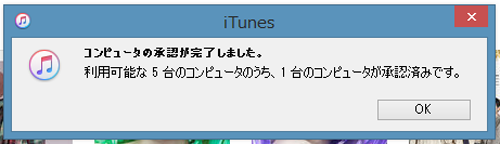
![]() 関連情報
関連情報
【Amazon】人気のiPhoneランキング
更新日時:2026/1/13 12:00
【Amazon】人気Kindleマンガ
更新日時:2026/1/12 12:00